Ako používať airdrop na okamžité odosielanie súborov na iPhone X
Rôzne / / August 05, 2021
Vlastná ROM | CyanogenMod | Aplikácie pre Android | Aktualizácia firmvéru | MiUi | All Stock ROM | OS OS
V priebehu rokov bolo zavedených veľa technológií na zdieľanie súborov v smartfónoch. Keď sa väčšina smartfónov vylepšila pomocou viacerých funkcií zdieľania, telefóny iPhone mali vždy obmedzené možnosti. Hlavným cieľom obmedzenej možnosti zdieľania zariadení iPhone bola lepšia bezpečnosť. Aj keď to poskytlo iPhonu lepšie súkromie, bolo to pre mnohých používateľov, ktorí nesúhlasili s vlastníctvom iPhonu, vážne obmedzenie. Ale jablko, ktoré zakaždým prichádza s niečím lepším, má nejaký lepší nápad. Airdrop je tento lepší nápad, ktorý umožnil rýchlejšie zdieľanie súborov. Tu je článok, ktorý vás prevedie tým, ako môžete pomocou aplikácie výsadok okamžite posielať súbory na zariadení iPhone X.
Airdrop je funkcia zdieľania dostupná na iPhone X a niektorých starých modeloch, ktorá umožňuje ľahké a rýchle zdieľanie medzi zariadeniami Apple. Ak je táto možnosť povolená, môžete zdieľať súbory ľubovoľného typu. Starý zhon používania aplikácií tretích strán alebo počítača na zdieľanie súborov je teraz iba históriou. Môžete ľahko povoliť výsadok a začať zdieľať bez toho, aby vám niečo prekážalo. Na okamžité odoslanie súborov na zariadení iPhone X potrebujete pomocou aplikácie výsadok stabilné pripojenie Wi-Fi.
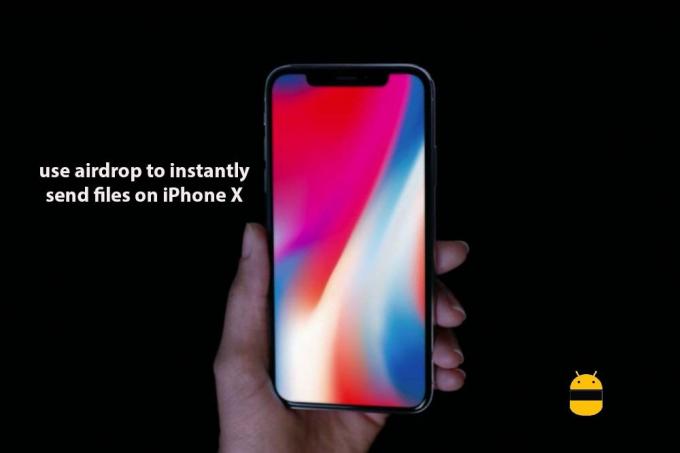
Obsah
-
1 Kroky na použitie aplikácie Airdrop na okamžité odosielanie súborov na zariadení iPhone X
- 1.1 Kroky na povolenie výsadku na iPhone X
- 1.2 Ako posielať súbory pomocou airdropu na iPhone X
- 1.3 Ako zakázať výsadok na zariadení iPhone X
Kroky na použitie aplikácie Airdrop na okamžité odosielanie súborov na zariadení iPhone X
Od umožnenia odosielania súborov cez výsadok je všetko jednoduché a dá sa urobiť za pár sekúnd. Nižšie sú uvedené všetky kroky od povolenia po odoslanie súborov a nakoniec po deaktiváciu výsadku na zariadení iPhone X.
Kroky na povolenie výsadku na iPhone X
Airdrop je možné ľahko povoliť zo samotného riadiaceho centra a začať ho používať. Kroky na povolenie výsadku sú:
- Otvorením ovládacieho centra potiahnutím prstom nahor na domovskej obrazovke
- 3D dotyk v ponuke pripojenia odhalí extra skrytú možnosť
- Kliknite na výsadok
- Vyberte iba kontakty, aby sa súbory prenášali iba medzi vašimi kontaktmi
- Vyberte všetkých, aby ste mohli prenášať súbory aj medzi zariadeniami mimo vašich kontaktov
Ako posielať súbory pomocou airdropu na iPhone X
Po povolení môžete okamžite použiť výsadok na okamžité odosielanie súborov na iPhone X. kroky na odoslanie pomocou aplikácie výsadok sú:
- Kliknutím otvorte súbor, ktorý chcete odoslať
- Kliknite na tlačidlo zdieľania
- Ak má druhý používateľ, ktorého chcete odoslať, zapnutý výsadok, v ponuke zdieľania sa zobrazí názov zariadenia
- Kliknutím na názov zariadenia súbory vysuňte
Ako zakázať výsadok na zariadení iPhone X
Výsadok môžete kedykoľvek deaktivovať zo samotného riadiaceho centra. Kroky na deaktiváciu výsadku na iPhone X sú:
- Otvorením ovládacieho centra potiahnutím prstom nahor na domovskej obrazovke
- 3D dotyk v ponuke pripojenia odhalí extra skrytú možnosť
- Kliknite na výsadok
- Kliknutím na prijímač vypnete výsadok
Dúfam, že táto príručka bola pri porozumení užitočná ako používať airdrop na okamžité odosielanie súborov na iPhone X. Ak máte akékoľvek otázky alebo pripomienky, zanechajte prosím komentár nižšie.



